컴퓨터(Windows)와 페어링하기
페어링은 무선으로 연결되는 BLUETOOTH 장치의 정보를 상호 등록하는 데 필요한 프로세스입니다.
처음으로 BLUETOOTH 연결을 하려면 스피커와 장치를 페어링해야 합니다. 다른 장치와 페어링하기 위해 동일한 절차를 수행하십시오.
지원되는 운영 체제
Windows 10, Windows 8.1
시작하기 전에 다음을 수행하십시오.
-
컴퓨터를 스피커에서 1 m 이내에 배치하십시오.
-
AC 어댑터(부속품)를 통해 스피커를 콘센트에 연결하십시오.
-
스피커에서 갑자기 큰 소리가 나지 않도록 하려면 서로 연결된 컴퓨터와 스피커의 볼륨을 낮추거나 재생을 중지하십시오.
-
컴퓨터의 스피커를 켜기로 설정하십시오.
컴퓨터의 스피커가
 (음소거)로 설정된 경우, BLUETOOTH 스피커에서 사운드가 출력되지 않습니다.
(음소거)로 설정된 경우, BLUETOOTH 스피커에서 사운드가 출력되지 않습니다.-
컴퓨터의 스피커가 켜지면:

-
-
컴퓨터에서 스피커를 검색할 준비를 하십시오.
Windows 10의 경우
화면 오른쪽 하단의 작업 표시줄에서 [
 (Action Center)] – [Connect]를 선택하십시오.
(Action Center)] – [Connect]를 선택하십시오.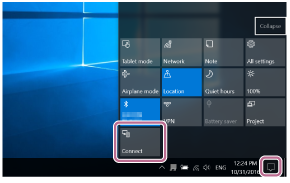
Windows 8.1의 경우
[Start]를 마우스 오른쪽 버튼으로 클릭한 후 [Control Panel]을 클릭하십시오.
[All Control Panel Items]가 표시되면 [Devices and Printers]를 선택하십시오.
[All Control Panel Items] 대신에 [Control Panel] 화면이 나타나면 화면의 오른쪽 상단 모서리의 [View by] 메뉴에서 [Large icons] 또는 [Small icons]를 선택하십시오.

-
 (전원)/
(전원)/ PAIRING 버튼을 눌러 스피커를 켜십시오.
PAIRING 버튼을 눌러 스피커를 켜십시오.
전원 표시등(녹색)이 점등합니다.
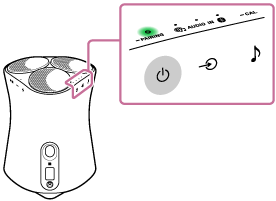
-
스피커의
 (전원)/
(전원)/ PAIRING 버튼을 2초 이상 길게 누르십시오.
PAIRING 버튼을 2초 이상 길게 누르십시오.
BLUETOOTH 표시등(파란색)이 빠르게 점멸하고 스피커가 페어링 모드로 들어갑니다.
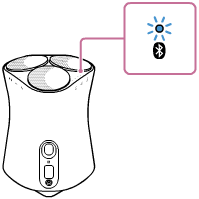
힌트
-
BLUETOOTH 표시등이 점멸하지 않으면 스피커가 이미 BLUETOOTH 장치에 연결되어 있을 수 있습니다. 이 경우 스피커를 한 번 끈 후에 다시 페어링 조작을 수행하십시오.
-
-
컴퓨터에서 스피커를 검색하십시오.
Windows 10의 경우
-
화면 오른쪽 하단의 Action Center에서 [Connect]를 선택하십시오.
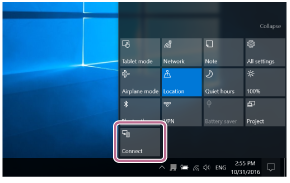
-
스피커 이름([SRS-RA5000] 또는 Wi-Fi 네트워크 설정 중에 사용자가 제공한 이름)을 선택하십시오.
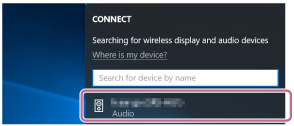
스피커 이름이 화면에 나타나지 않으면
 단계부터 절차를 반복하십시오.
단계부터 절차를 반복하십시오.페어링을 한 후 BLUETOOTH 연결이 자동으로 설정되고 [Connected music]이 화면에 표시됩니다.
 단계로 진행하십시오.
단계로 진행하십시오.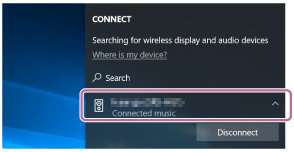
Windows 8.1의 경우
-
[Add a device]를 클릭하십시오.
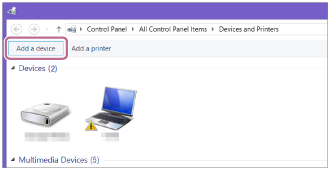
-
스피커 이름([SRS-RA5000] 또는 Wi-Fi 네트워크 설정 중에 사용자가 제공한 이름)을 선택한 후 [Next]를 클릭하십시오.
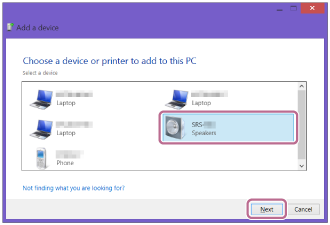
암호 키*가 필요하면 "0000"을 입력하십시오.
스피커 이름이 나타나지 않으면
 단계부터 다시 조작을 수행하십시오.
단계부터 다시 조작을 수행하십시오.* 암호 키는 "패스 코드", "PIN 코드", "PIN 번호" 또는 "비밀번호"라고 할 수 있습니다.
-
드라이버 설치 화면이 나타나면 [Close]를 클릭하십시오.
컴퓨터가 드라이버 설치를 시작합니다.
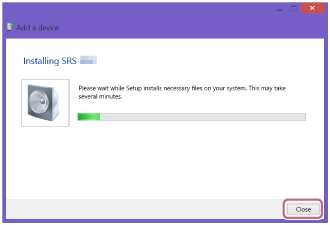
설치 중에 스피커 아이콘의 왼쪽 하단에 "
 " 마크가 나타날 것입니다. "
" 마크가 나타날 것입니다. " " 마크가 사라지면 드라이버 설치가 완료된 것입니다.
" 마크가 사라지면 드라이버 설치가 완료된 것입니다.  단계로 진행하십시오.
단계로 진행하십시오.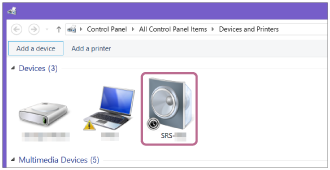
-
-
스피커를 컴퓨터에 등록하십시오.
Windows 10의 경우
페어링을 한 후 BLUETOOTH 연결이 자동으로 설정되고 [Connected music]이 화면에 표시됩니다.
 단계로 진행하십시오.
단계로 진행하십시오.Windows 8.1의 경우
-
[Devices]에서 스피커 이름([SRS-RA5000] 또는 Wi-Fi 네트워크 설정 중에 사용자가 제공한 이름)을 마우스 오른쪽 버튼으로 클릭한 후 나타나는 메뉴에서 [Sound settings]를 클릭하십시오.
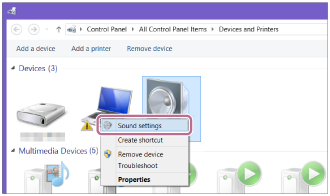
-
[Sound] 화면에서 스피커 이름을 확인하십시오.
-
스피커 아이콘에 확인 표시(녹색)가 있다면
 단계로 진행하십시오.
단계로 진행하십시오.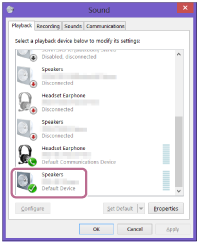
-
스피커 아이콘에 확인 표시(녹색)가 없다면
 -3단계로 진행하십시오.
-3단계로 진행하십시오. -
스피커 이름([SRS-RA5000] 또는 Wi-Fi 네트워크 설정 중에 사용자가 제공한 이름)이 나타나지 않는다면 [Sound] 화면을 마우스 오른쪽 버튼으로 클릭하여 나타나는 메뉴에서 [Show Disabled Devices]를 클릭하십시오. 그런 후
 -3단계로 진행하십시오.
-3단계로 진행하십시오.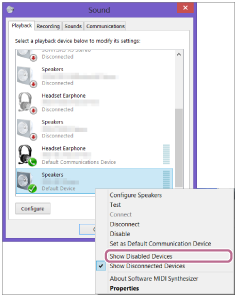
-
-
스피커 이름을 마우스 오른쪽 버튼으로 클릭하여 나타나는 메뉴에서 [Connect]를 선택하십시오.
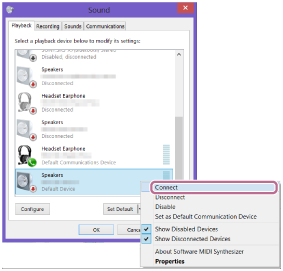
스피커가 연결되면 [Sound] 화면에서 스피커 아이콘에 확인 표시가 나타납니다.
 단계로 진행하십시오.
단계로 진행하십시오.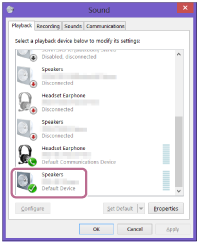
스피커에 대해 [Connect]를 클릭할 수 없는 경우 현재 확인 표시(녹색)가 있는 [Default Device]에 대해 [Disable]을 선택하십시오.
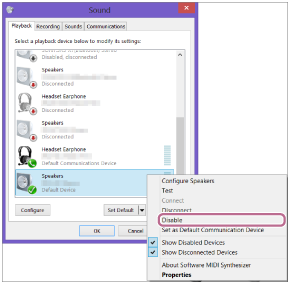
-
-
BLUETOOTH 연결이 완료되었는지 확인하십시오.
BLUETOOTH 연결이 설정되면 스피커가 삐 소리를 내고 BLUETOOTH 표시등이 점멸에서 점등으로 전환됩니다.
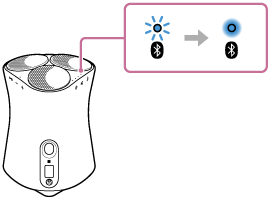
힌트
-
위에 설명된 절차는 참고용입니다. 자세한 내용은 컴퓨터와 함께 제공된 사용 설명서를 참조하십시오. 그러나 모든 컴퓨터에서의 작동이 보장되는 것은 아닙니다. 조립식 컴퓨터와의 작동은 보증이 적용되지 않습니다.
참고 사항
-
절차를 완료하기 전에 스피커가 BLUETOOTH 페어링 모드에서 나가고 스피커 이름이 BLUETOOTH 장치 화면에 나타나지 않으면
 단계부터 절차를 반복하십시오.
단계부터 절차를 반복하십시오. -
장치가 일단 컴퓨터와 페어링되면 다음과 같은 경우를 제외하고 다시 페어링할 필요가 없습니다.
-
수리 작업 등으로 인해 페어링 정보가 삭제된 경우.
-
스피커의 페어링 정보가 컴퓨터에서 삭제된 경우.
-
스피커가 초기화된 경우.
모든 페어링 정보가 삭제됩니다.
-
- 이 스피커의 암호 키는 "0000"입니다. 컴퓨터에 "0000" 이외의 암호 키가 설정되어 있으면 스피커와의 페어링이 실패합니다.